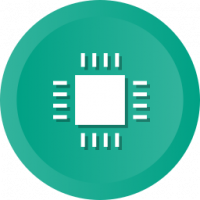Vivaldi 3.0 on julkaistu Ad Blockerin kanssa sekä ensimmäinen vakaa Android-versio
Vivaldi-selaimen kauan odotettu versio 3.0 on vihdoin saavuttanut vakaan haaran. Sovelluksen takana oleva tiimi on julkaissut Vivaldi 3.0:n sekä sen Android-vastineen. Julkaisu on huomionarvoinen sisäänrakennetun seurannan ja mainosten eston ansiosta, joka on muokattavissa ja mahdollistaa mukautettujen mainosten tilausluetteloiden yhdistämisen.
Vivaldi aloitettiin lupauksella tarjota sinulle erittäin muokattavissa oleva, monipuolinen ja innovatiivinen selain. Näyttää siltä, että sen kehittäjät pitivät lupauksensa - markkinoilla ei ole toista selainta, joka tarjoaisi saman määrän vaihtoehtoja ja ominaisuuksia. Vaikka Vivaldi on rakennettu Chromen moottorille, tehokäyttäjät ovat kohdekäyttäjäkunta, kuten klassinen Opera 12 -selain. Vivaldin loi entinen Operan toinen perustaja, ja se kehitettiin pitäen mielessä Operan käytettävyys ja teho. Selaimesta on myös mobiiliversio, joka on myös tehokas ja monipuolinen.
Mitä uutta Vivaldi 3.0 for Desktopissa
Mainosten ja Trackerin esto
Vivaldi on nyt kumppanina
DuckDuckGo ja käyttämällä luetteloa, jota he käyttävät DuckDuckGo Privacy Essentials -selainlaajennuksessaan. Tämä luettelo estää suurimman osan tunnetuista seurantaohjelmista, eikä sen pitäisi rikkoa verkkosivustoja. Se perustuu DuckDuckGo Tracker -tutka, joka indeksoi jatkuvasti verkkoa ja etsii seurantalaitteita tärkeimmiltä verkkosivustoilta.Uusi vaihtoehto on kohdassa Asetukset → Tietosuoja → Sisällön esto → Seurannan esto. Käyttäjä voi valita välillä
- Ei estoa
- Estä Trackers
- Estä seurantalaitteet ja mainokset
Seurantasuojaus ja mainosten esto voidaan ottaa käyttöön maailmanlaajuisesti kaikille vierailemillesi Web-sivustoille tai ne voidaan ottaa käyttöön tai poistaa käytöstä yksittäisillä sivustoilla osoitepalkin kilpikuvakkeen avulla. Kaikki on sinun hallinnassasi - minä todella kuin Vivaldissa.
Lisäksi Vivaldi yrittää piilottaa estosääntöjen rikkomia elementtejä. Estetyt elementit voivat joskus jättää sivut näyttämään epätäydellisiltä.
Mainosten estoluetteloiden hallinta
Yllä mainittujen vaihtoehtojen lisäksi on nyt mahdollista lisätä tai poistaa seuranta- ja mainosten estoluetteloita. Sitä varten on graafinen käyttöliittymä.
Mainosten estoluetteloiden hallinta Vivaldissa,
- Paina Ctrl + F12 ja siirry kohtaan Yksityisyys vasemmalla.
- Napsauta oikealla Hallitse sääntöluetteloita.
- Ota käyttöön (valitse) tai poista valinta (poista valinta) haluamasi tilaus.
- Käytä + ja - painikkeita lisätäksesi luetteloita tai poistaaksesi olemassa olevia merkintöjä.
On olemassa yksittäisiä luetteloita seurannan ja mainosten estämistä varten. Listat sisältävät jo suositun Easy List -tilauksen ja DuckDuckGon jäljittäjien estoluettelon, joka on oletuksena käytössä. Siellä on myös EasyPrivacy-luettelo, joka ei ole oletusarvoisesti käytössä.
Aseta hälytykset uudella kellotyökalulla
Vivaldi 3.0 lisää selaimeen uuden ominaisuuden - kellotyökalun, joka näyttää kellonajan suoraan tilarivillä ja mahdollistaa suoraan hälytysten asettamisen. Voit muokata sen vaihtoehtoja napsauttamalla kellonaikaa. Tämä avaa lennon, josta voit asettaa uuden hälytyksen tai asettaa ajastimen.
Työkalu tukee esiasetuksia sekä ajastimille että hälytyksille, joten niitä voidaan käyttää uudelleen tulevaisuudessa.
Voit määrittää sen ilmoituksille äänen. Napsauta hiiren kakkospainikkeella kelloaluetta Vivaldin tilapalkissa. alkaen Ilmoitusääni, voit valita äänen, jonka haluat kuulla hälytyksiä varten.
Jos sinulla ei ole tilapalkkia, paina Ctrl + Siirtää + S tehdäksesi sen näkyväksi tai tarkista Asetukset > Ulkoasu. Ota vaihtoehto käyttöön kohdasta Windows Appearance \ Status bar oikealla Näytä tilapalkki.
Tilanavigoinnin parannukset
Vivaldi julkaistiin ominaisuudella nimeltä "Tilanavigointi”. Sen avulla käyttäjä voi navigoida verkkosivuilla näppäimistöllä pitämällä Shift-näppäintä painettuna ja käyttämällä nuolinäppäimiä. Muutaman julkaisun ajan tämä ominaisuus on ollut oletusarvoisesti pois päältä ja mahdollisuus ottaa se käyttöön (tai muunnelma/samankaltainen ominaisuus Chromiumin ylävirran puolella). Tämä tehtiin, koska aiemmin käytetty menetelmä kehittäjät aiheuttivat sivuston latausongelmia joillakin verkkosivustoilla. Tässä tilannekuvassa se on saanut uuden toteutuksen ilman yhteensopivuusongelmia. Jos haluat kokeilla uutta spatiaalista navigointia, voit ottaa sen käyttöön kohdassa Asetukset → Verkkosivut → Spatiaalinen navigointi.
Ponnahdusvideo
Vivaldi 3.0 on saanut useita parannuksia Popout-videon edistymispalkkiin. Se näyttää nyt työkaluvihjeen, kun siirrät etenemispalkkia Kuva kuvassa -tilassa, ja näyttää videon sijainnin napsautuksella. Siellä on myös bugikorjauksia twitch.tv: lle ja muille suoratoistoalustoille sekä pitkiä videoita.
Ponnahdusvideossa (Picture-in-Picture) voit nyt etsiä eteen- ja taaksepäin kohdistinnäppäimillä (nuolinäppäimillä).
Vivaldi Androidille
Jokin aika sitten innovatiivisen Vivaldi-selaimen takana oleva tiimi käynnisti Androidille vastaavan projektin. Muutaman kuukauden betavaiheen jälkeen vakaa versio uudesta täysin varustellusta Vivaldista Androidille on saatavilla Android 5+ -käyttöjärjestelmään. Tässä ovat Vivaldin Android-version vakaan version tärkeimmät ominaisuudet.
Vivaldi Mobile for Android on myös Chromium-pohjainen, kuten sen Desktop-vastine. Tässä on joitain sen ominaisuuksia:
- Synkronoi salasanat, kirjanmerkit, muistiinpanot ja paljon muuta laitteiden välillä, mukaan lukien työpöytä- ja mobiilisovellusversiot päästä päähän -salauksen avulla
- Mukautettuja pikavalintoja voidaan lisätä uudelle välilehdelle
- Mobiilisovellus, kuten sen työpöytäversio, tukee muistiinpanoja.
- Yksityinen tila - erityinen välilehti voidaan avata haut, vieraillut sivustot, evästeet ja väliaikaiset tiedostot poistamiseksi, kun suljet sen.
- Voit ottaa täyspitkän kuvakaappauksen mistä tahansa verkkosivusta tai ottaa kuvan alueesta.
- Etsi välilehtiä pyyhkäisemällä
- Avaa välilehdet uudelleen tästä tai muusta synkronoinnin kautta yhdistetystä laitteesta myös pyyhkäisemällä.
Sisäänrakennettu mainosten esto
Samalla tavalla kuin työpöytäsovellus, Vivaldi Android nyt sallii voit asettaa Tracker and Ad Blocker -vaihtoehdon johonkin seuraavista tiloista:
- Ei estoa
- Estä Trackers
- Estä seurantalaitteet ja mainokset
Vaihtoehdot löytyvät sovelluksen asetuksista.
Pikavalinta
Luo kansio vetämällä pikavalintaa toisen päälle
Kun järjestät aloitussivuasi, saatat haluta luoda uuden kansion, jossa on vähintään kaksi pikavalintaa. Vedä pikavalinta toisen päälle ja pudota se luodaksesi uuden kansion nimeltä "Uusi kansio", joka sisältää molemmat pikavalinnat. Voit siirtää siihen lisää kohteita, voit nimetä sen uudelleen tai siirtää sen toiseen paikkaan aloitussivulla.
Lyhytvalinta-alikansion ilmaisin
Sivun yläreunaan ilmestyy uusi alikansion ilmaisin, joka näyttää parhaillaan selaamasi kansion nimen.
- Sulje välilehdet pyyhkäisemällä: Yksi suosituimmista ominaisuuspyynnöistä, jonka avulla saat puhtaan kodin nopealla pyyhkäisyllä ottamalla käyttöön Asetuksissa välilehtien sulkeminen pyyhkäisemällä. Näet sen toiminnassa avaamalla Välilehden vaihtaja ja sulje välilehti pyyhkäisemällä vasemmalle tai oikealle.
- Näytä vierityspalkit sisäisillä sivuilla: Ottamalla tämän vaihtoehdon käyttöön asetukset, voit nähdä visuaalisesti, kuinka pitkällä sivulla olet.
Aloitussivun mukauttaminen
Vivaldin Aloitussivu avulla voit käyttää suosikkisivustojasi ja järjestää kirjanmerkkejä nopeammin pikavalintojen avulla. Nyt voit tehdä enemmän seuraavilla tavoilla:
- Vedä ja pudota järjestääksesi pikavalintasi uudelleen ja pääset sivustoillesi entistä nopeammin.
- Lisää ja muokkaa pikavalintoja painamalla pitkään, niin näet pikavalikon, jossa on vaihtoehtoja "Muokkaa" tai "Poista".
- Lisää uusi lyhytvalinta nykyiseen kansioon napauttamalla +-painiketta. Tai paina +-painiketta pitkään lisätäksesi uuden lyhytvalintakansion tai uuden lyhytvalintakansion.
Selaa "Näytä aina työpöytäsivusto" -toiminnolla
Kun se on otettu käyttöön Asetuksissa, kaikki uudet välilehdet, jotka avaat (tai jotka ovat tällä hetkellä avoinna), näyttävät vierailevan sivuston työpöytäversion.
Vie roskakorit kerralla
Poista kaikki "poistetut" Kirjanmerkit ja Huomautuksia yhdellä napautuksella. Käytä "Tyhjennä roskakori" -kuvaketta vastaavien roskakoriruutujen oikealla puolella tyhjentääksesi kaikki poistetut kohteet kerralla.
Hakuwidget
Vivaldin hakuwidgetin avulla voit käyttää Vivaldin oletusmoottoria laitteesi aloitusnäytöltä.
Lataa Vivaldi
- ladata Vivaldi työpöydälle
- ladata Vivaldi Androidille
Tutustu myös virallinen ilmoitus.